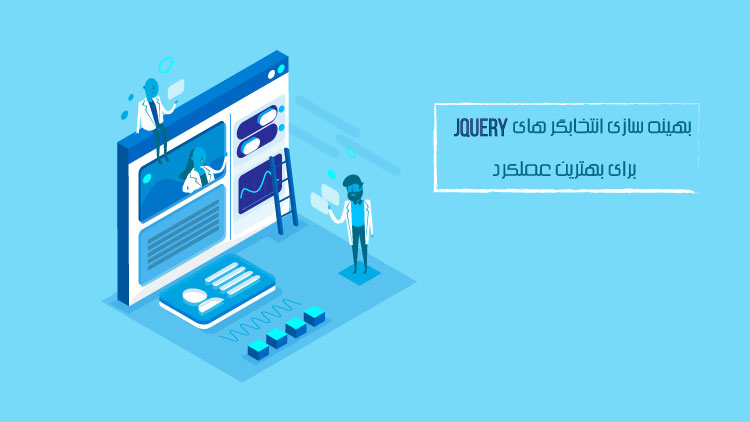منوی سایت وردپرس | آشنایی با تکنیکهایی برای ایجاد یک منوی خوب در انواع سایتها
منو، بخشی که میتواند کار با یک سایت را آسان کند
منو یا فهرست یکی از بخشهای بسیار مهم در سایت است و میتواند یک مسیر آسان برای دسترسی سادهتر به بخشهای مختلف و صفحات به کاربران فراهم کند. منوها در وردپرس میتوانند در بخشهای گوناگونی از سایت، بسته به کدنویسی انجام گرفته بر روی قالب، قرار بگیرد. با ساخت منو در سایت، میتوانید لینکهای خود را به صورت زیرمنوهای متعددی تعریف کنید و در سایت نمایش دهید. در این مطلب آموزش طراحی سایت به آموزش منوی سایت وردپرس میپردازیم.

اهمیت استفاده از منو
تمامی وبمستران و مدیران سایتها، داشتن یک منوی شیک و جذاب را یکی از ضروریات یک وبسایت میدانند. منوها علاوه بر افزایش زیبایی یک سایت، میتوانند دسترسی سریعاری را برای بازدیدکنندگان سایت شما فراهم کنند. با استفاده از وردپرس میتوانید در کمترین زمان ممکن و بدون نیاز به دانش خاصی فهرست وبسایت خود را بسازید.
مواردی که در منوی سایت وردپرس قرار داده میشود
با توجه به اهمیت بالای منو در وبسایتها، برای ساخت آن نیز باید دقت بالایی داشته باشید و از لینکهایی در آن استفاده کنید که برای کاربران کارآمد باشد. به طور کلی میتوان موارد بسیار زیادی را در منوها قرار داد. به عنوان مثال، از موارد عمومی که میتوان در منو قرار داد، میتوان به صفحه اصلی، ارتباط با ما، درباره ما و … اشاره کرد. همچنین اگر وبسایت فروشگاهی را میخواهید پیاده سازی کنید، میتوانید لینکی به محصولات ما قرار دهید و زیر منوهایی از دستههای مختلف محصولات خود نیز در آن قرار دهید. در ادامه نکات مهم و روش ساخت منوی سایت وردپرس را بیان میکنیم.
آموزش ساخت منوی سایت وردپرس
برای ساخت منوی سایت وردپرس ابتدا باید به پیشخوان وردپرس مراجعه کنید و در بخش نمایش، بر روی فهرستها کلیک کنید. پس از انتخاب این گزینه، صفحهای برای شما باز میشود که در آن میتوانید فهرستهای قبلی خود را ویرایش کنید و یا با کلیک بر روی ایجاد یک فهرست جدید، فرایند ساخت منوی خود را آغاز کنید.

در این مرحله، کادر جدید به شما نمایش داده میشود که در آن باید نام فهرست خود را وارد کنید و سپس بر روی دکمه ایجاد فهرست کلیک کنید. پس از این کار، در نوار سمت راست صفحه گزینه افزودن گزینههای فهرست را مشاهده خواهید کرد که شامل لینکهایی است که میتوانید به فهرست خود اضافه کنید. این لینکها شامل برگهها، نوشتهها، پیوندهای دلخواه و دستهها است. البته لازم به ذکر است که از بخش تنظیمات صفحه که در بالای وردپرس گوشه سمت چپ قرار دارد، میتواند موارد دیگری را نیز اضافه کنید.
همچنین برخی از افزونهها و یا قالبها دارای امکانات خاصی هستند که از همین قسمت قابل دسترسی میباشند اما در صورتی که بخواهید تنها چند برگه از برگههای خود را در فهرست قرار دهید، کافیست بر روی گزینه برگهها کلیک کنید و برگههای مورد نظر خود را انتخاب کنید و سپس دکمه افزودن به فهرست را بزنید.
زمانی که برگه، نوشته و یا هر چیز دیگری را که میخواهید را به فهرست اضافه میکنید، میتوانید بر روی پیکان موجود در کنار آنها کلیک کنید تا گزینههای بیشتری را مشاهده کنید. در این صفحه میتوانید یک نام دلخواه نیز برای آنها اتتخاب کنید که این نام در فهرست نمایش داده میشود، همچنین میتوانید مواردی را که انتخاب کردهاید بر اساس اهمیت و یا سلیقه خود مرتب کنید.
آموزش ساخت منوی سایت وردپرس به صورت کشویی
یکی دیگر از مواردی که میتواند منوی شما را جذابتر کند، منوی کشویی است. زمانی که نشانه گر خود را بر روی فهرست حرکت دهید و زیر مجموعههایی را برای هر یک از آنها میتوانید مشاهده کنید. به این حالت فهرستها، منوی کشویی، آبشاری، درختی یا والد / فرزندی میگویند. با استفاده از وردپرس، میتوانید این قابلیت را بدون کدنویسی ایجاد کنید.

برای ساخت این نوع از منوها، تنها کافیست گزینهای را که میخواهیم زیر مجموعه باشد را با استفاده از درگ اند دراپ در پایین و کمی چپتر از منوی اصلی بکشید. با انجام این کار میتوانید درختهای عمیقتری را هم ایجاد کنید. البته لازم به ذکر است که منوی کشویی در تمامی قالبها پشتیبانی نمیشود و در نتیجه فهرست شما ممکن است کمی نامنظم نمایش داده شود.
تغییرات خصوصیات پیشرفته منوی سایت وردپرس
یکی دیگر از ابزارهایی که وردپرس در اختیار کاربران قرار میدهد، ابزاری برای اعمال تغییرات پیشرفته بر روی منوی سایت وردپرس است. این ابزار به صورت پیش فرض بر روی وردپرس وجود دارد و نیازی به نصب افزونههای مختلف برای دسترسی به آن ندارید. برای استفاده از این ابزار، میتوانید به شکل زیر عمل کنید.
- در ابتدا باید بر روی باکس تنظیمات صفحه کلیک کنید که در بالای صفحه و در سمت چپ قرار دارد، مراجعه کنید. در این بخش مواردی مانند هدف پیوند، صفت عنوان؛ کلاس CSS پیوند هم سو و توضیح به شما نمایش داده میشود
- پس از آن میتوانید با کلیک بر روی هر یک از گزینههایی که بخواهید تغییرات لازم را اعمال کنید و منوی خود را سفارشی کنید
- در نهایت بعد از این که منوی شما به صورت کامل تکمیل شد، باید بر روی ذخیره فهرست کلیک کنید تا تغییراتی که اعمال کردهاید ثبت شوند
مدیریت جایگاه منوهای سایت
پس از این که منوهای مورد نیاز سایت خود را ایجاد کردید، میتوانید بسته به نوع قالب خود، چند فهرست را در قسمتهای مختلف وبسایت خود نمایش دهید. برای مدیریت جایگاهها، میتوایند از روشی که در ادامه بیان میکنیم، استفاده کنید.
- ابتدا در بخش نمایش، زیر منوی فهرست را انتخاب کنید
- سپس بر روی تب مدیریت جایگاهها کلیک کنید تا صفحه جدیدی به شما نمایش داده شود
- از بین گزینههای موجود، فهرستی را که میخواهید انتخاب کنید تا تنظیمات آن به شما نمایش داده شود
- پس از این که جایگاه تعیین شده را برای فهرستهای ساخته شده انتخاب کردید، روی دکمه ذخیره تغییرات کلیک کنید تا منوی شما، در مکانی که انتخاب کردهاید قرار بگیرد.

آموزش تک، انتخاب مناسب برای یادگیری وردپرس
در این مطلب از وبسایت آموزش تک، قصد داشتیم تا شما را با منوی سایت وردپرس آشنا کنیم. منو یکی از بخشهای مهم در هر وبسایتی است و میتواند نقش بسیار زیادی در افزایش بازدیدکنندگان یک سایت نیز داشته باشد.
اگر قصد یادگیری کامل وردپرس را دارید، میتوانید از بستههای آموزشی وردپرس مجموعه ما استفاده کنید تا در کمترین زمان و با صرف هزینهای کم، به یک وبمستر حرفهای تبدیل شوید. مجموعه آموزش تک در راستای رضایت شما عزیزان، آموزشهایی را با استفاده از بهترین اساتید دنیای وب طراحی کرده است و در آنها علاوه بر آموزش وردپرس، نکات مهمی نیز برای ورود به بازار کار نیز بیان شده است.